En İyi Apple Watch Sorunları Nasıl Düzeltilir
Apple Watch, dünyanın önde gelen giyilebilir cihazıdır.Market. Bu cihaz üstün bir sanat eseri olmasına rağmen, bir takım sorunlarla karşılaşabilir. Ve bugün, Apple Watch'ın bazı konularını burada tartışacağız. Karşılaştığınız herhangi bir Apple Watch sorunu burada bir çözümle bulunabilir. Bu nedenle, sorununuzu çözmenize yardımcı olacak olası çözümlere bir göz atalım.
1. Apple Watch Eşleştirme Değil
Apple Watch bağlantı problemi en çok olanlarındankullanıcıların karşılaştığı genel sorunlar. Burada, kullanıcılar saatlerini (örneğin: Bluetooth kullanarak) iPhone veya kablosuz kulaklık gibi başka bir cihazla eşleştiremezler. İşte size yardımcı olabilecek bir çözüm.
Çözüm:
1: iPhone'unuzdaki Bluetooth'u kapatın ve açın. Sorun Bluetooth bağlantısındaysa, bunu yapmak bağlantıyı geri yükleyebilir.
2: El cihazınızdaki Uçak Modu'nu açın ve kapatın. Bu, iki cihaz arasındaki bağlantıyı yeniden başlatabilir.
3: Apple Watch'ınızı başka bir bileğe yerleştirin. Burada mesafe önemli bir rol oynuyor. Mesafedeki küçük bir değişiklik, istediğiniz bağlantıyı sağlayabilir.
4: Apple Watch'u yeniden başlatın. Bu çok basit. Yan düğmeye uzun basın. Sürgü göründüğünde, saati kapatmak için kaydırın. Cihazı açmak için tekrar uzun süre yan düğmeye basın.

2. Apple Watch Siyah Ekran
Bu Apple Watch problemiyle yüz yüze gelirken, kullanıcılar siyah ekrandan başka bir şey göremiyorlar. Bu, kullanıcıların delirmesini sağlar. İşte size yardımcı olabilecek bir çözüm.
Çözüm:
1: iPhone'unuzun pili bitip bitmediğini kontrol edin. El cihazı kapalıysa, şarj etmeye devam edin.
2: Hala siyah ekranı görüyorsanız, şarj edilmesi gereken Apple Watch olabilir.
3: Her iki cihaz da şarj edilmişse, Apple Watch'u sıfırlamayı zorla deneyin. Bu, yan düğmeye ve tepeye birkaç saniye basılı tutularak yapılabilir.

3. Etkinlik İzleme Sorunları
Saatin temel amacı faaliyetlerinizi takip etmektir. Ve elma saatinin sıkıştığı sorunu ile karşı karşıya kalırsanız ve etkinlik izlemenin işe yaramadığını düşünüyorsanız, işte size bazı çözümler.
Çözüm:
1: Cihazı yeniden başlatarak başlayın.
2: Saatim >> Genel >> Bilek Algılama bölümüne giderek bilek algılama özelliğini açın.

3: Boy ve kilonuzu doğru girdiğinizden emin olun. Değilse, Saatim >> Sağlık bölümüne giderek değiştirin. Spesifikasyonları burada düzenleyin.

4. Apple Watch Çalışmıyor Bildirimler
Bu elma saatinin donmuş sorunuyla yüzleşirken, kullanıcılar saatlerinde herhangi bir bildirim göremez veya alamazlar. İşte size yardımcı olabilecek bazı çözümler.
Çözüm:
1: Saatinizde bir şifre etkinleştirdiyseniz, kaldırın. Sorununuz muhtemelen çözülebilir.
2: Bileklik Algılama özelliğini etkinleştirin. Bu aynı zamanda sorunu çözmede yardımcı olacaktır.
3: Fabrika ayarlarına, saati Ayarlar >> Genel >> Sıfırla >> Tüm İçeriği Sil ve Ayarlara giderek sıfırlayın.

5. Apple Watch Yavaş Performans
Çoğu zaman, kullanıcılar saatlerinin çok yavaş çalıştığından şikayet ederler. Bu durumda, sorunu çözmek için bazı çözümler.
Çözüm:
1: Saati yeniden başlatmaya başlayın. Bu işe yaramazsa, yeniden başlatmaya çalışın.
2: Ayarlar >> Genel >> Erişilebilirlik >> Hareket Azaltma bölümüne giderek animasyonları devre dışı bırakın.
3: Saatinize fabrika ayarlarına sıfırlayın ve sorunu çözüp çözmediğine bakın.
6. Apple Watch Şarj Değil
Çoğu zaman, kullanıcılar saatlerini şarj edemediklerinden şikayet ederler. İşte size yardımcı olabilecek bazı çözümler.
Çözüm:
1: Saate takılı plastik olmadığından emin olun, çünkü şarj işlemi sırasında bir engel olabilir.
2: Saati yeniden başlatmayı deneyin. Ayrıca ellerinizi cihazın sıfırlanmasına zorla yerleştirin.
3: Şarj cihazının ve güç adaptörünün zarar görmediğinden emin olun.
4: Bu işe yaramazsa, Apple Watch'u fabrika ayarlarına sıfırlamayı deneyin.
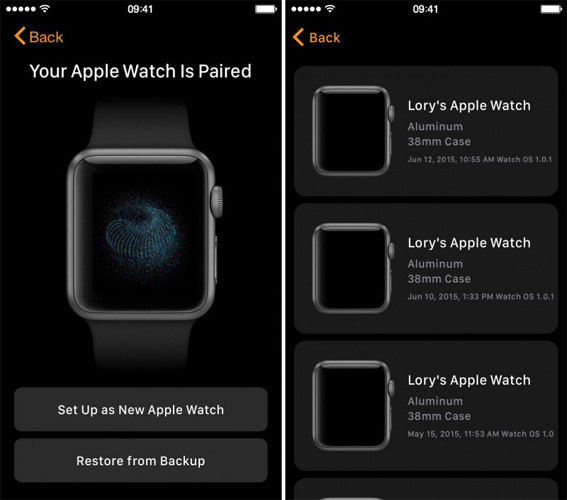
7. Apple Watch güncellenmiyor
Bazen kullanıcılar, Apple Watch'larının en son işletim sistemiyle güncelleme yapamadığını da belirttiler. Güncellemeden sonra Apple Watch sorununun bazı çözümleri.
Çözüm:
1: Güncellemeden önce cihazı bir kez yeniden başlatın. Yumuşak yeniden başlatma yardımcı olmazsa, aygıtı yeniden başlatmayı da deneyebilirsiniz.
2: Önceki Güncelleme dosyasını silerek güncellemeyi yüklemeyi deneyin. Bu, telefonunuzdaki Apple Watch uygulamasına giderek yapılabilir.
8. Dövme Konuları
Dövmeleri olan kullanıcılar saatlerinin işaretlemediğinden şikayetçi olmuşlardır. İşte bu durumdan kurtulmak için bazı çözümler.
Çözüm:
1: Apple Watch'u yeniden başlatarak başlayın.
2: Bilek algılama özelliğini kapatın. Dövmeli kullanıcılar bu özelliği kapatmaktan faydalanacaktır.
9. Batarya boşaltma Sorunu
Apple Watch batarya sorunuyla karşı karşıya kalırken, kullanıcılar saatlerinin batarya ömrünün zayıf olduğunu fark ettiler. Bu sorunun yer alması için çeşitli sebepler var. İşte bazı çözümler.
Çözüm:
1: Ayarlar >> Parlaklık seçeneğine giderek saatinizin parlaklığını azaltın. Bu pil tasarrufu konusunda yardımcı olacaktır.
2: Ayarlar >> Metin boyutu'na giderek de metin boyutunu küçültün.
3: Güç Rezervi Modunu Etkinleştir. Bu, yan düğmeye basılarak ve Güç Rezervi Modunu değiştirerek yapılabilir.
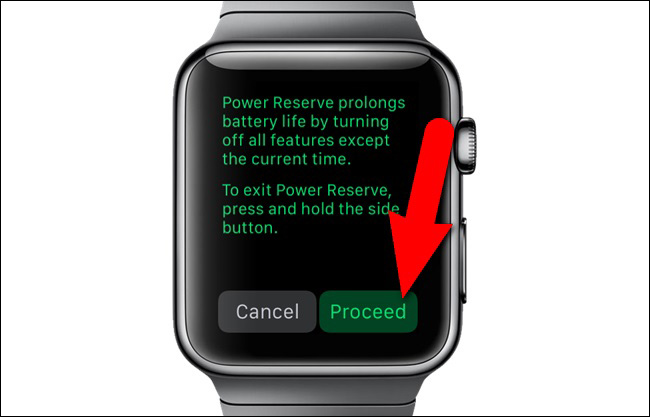
10. Apple Watch Dijital Taç Sorunu
Yukarıda belirtilen sorunlara ek olarak, kullanıcılar dijital taç ile ilgili sorunlarla karşı karşıya olduklarını iddia etmişlerdir. Bu sorun, taç çevresinde toplanan toz nedeniyle oluşur.
Çözüm:
1: Kurma kolunu temiz bir şekilde temizleyin, böylece etrafında toz kalmaz.
2: Saatin bandını da çıkarabilir ve temizlemek için ılık su altında çalıştırabilirsiniz.
3: Sorun hala devam ediyorsa, yardım için Apple Care'e gidin.

11. Apple Watch üzerinde çökmesini App
Saatiniz sık sık çöküyorsa, o zaman bu çözümleri denemek isteyebilirsiniz.
Çözümler:
Adım 1: Yumuşak ve sıfırlama işlemi gerçekleştirin.
Adım 2: Bu soruna neden olduğunu düşündüğünüz herhangi bir uygulamayı silin. Saatinizin uygulama listesini almak için saatinizin taç düğmesine basın. Silmek istediğiniz uygulamaya hafifçe basın. Silmek için uygulamada görünen çarmıhta tıklayın.

Adım 3: Apple Watch uygulamasında General >> Software Update bölümüne giderek, watchOS'u en son sürüme güncelleyin.

12. Apple Watch Yeniden Başlamayı Sağlıyor
Bazı kullanıcılar da Apple Watch’larından şikayetçi olduyeniden başlatılmaya devam ediyor ve Apple logosunu açmıyor. Bu sorun, yeni bir watchOS güncellemesinden sonra sık sık ortaya çıkıyor. Saatiniz yeniden başlatılmaya devam ederse, aşağıdaki çözümleri izlemeniz gerekir.
Çözüm:
1: watchOS'u en son sürüme güncelleyin. Bu, sorunun çözümünde yardımcı olacaktır.
2: Fabrika verilerine verileri çözmek için saati sıfırlayın.
13. Hey Siri Apple Watch'ta Çalışmıyor
Siri cihazınızda çalışmıyorsa, bu en sinir bozucu şeydir. Bunun mümkün olan en kısa sürede çözülmesi gerekiyor. İşte bazı çözümler.
Çözüm:
1: Basit, cihazı yeniden başlatmayı deneyin.
2: Saatin işletim sistemini güncelleyin ve sorunun çözülüp çözülmediğine bakın.
3: Yukarıdaki çözümlerden hiçbiri işe yaramazsa, fabrika ayarlarına sıfırlama işlemi yardımcı olabilir.
14. iPhone Bağlantı Sorunu Yok
Bu konuya bakarken, saat başarısıziPhone ile her türlü bağlantıyı kurar. Bu nedenle, iPhone ile bağlı hiçbir işlevi kullanamazsınız. Sorunu çözmek için işte bazı çözümler.
Çözüm:
1: Bluetooth'u kapatın ve tekrar açın. Bunun iPhone'da yapılması gerekiyor.
2: Uçak Modu'nu açın ve kapatın. Bu, iPhone ile her türlü bağlantının yeniden kurulmasına yardımcı olacaktır.
15. Apple Watch senkronize etmiyor
Apple Watch'ınız senkronize değilse, o zaman işte ellerinizi takmanız gereken bazı çözümler.
Çözüm:
1: Saatin çalışan bir Wi-Fi ağına bağlı olup olmadığını kontrol edin. Tüm bağlantıların saat üzerinde çalıştığından emin olun. Uçak Modu'nu açıp kapatabilirsiniz.
2: Saatinizdeki işletim sistemini güncelleyin.
3: Saatinize sert bir yeniden başlatma yapın
16. Apple Watch Dokunmatik Ekran Çalışmıyor
Dokunmatik ekranlı Apple Watch problemi kullanıcıları çıldırtıyor. Kullanıcılar dokunmatik ekranını kullanarak saatlerini kullanamıyorlar. İşte bazı çözümler.
Çözüm:
1: Saatin ekranının temiz olduğundan emin olun. Değilse, iyice temizleyin.
2: İşletim sistemini güncelleyin.
3: Herhangi bir donanım sorunu varsa, Apple Care'e gidin.
17. Apple Watch Uygulaması iPhone'dan Kayboldu
Uygulamanızın uygulaması iPhone'dan kaybolduysa, endişelenmeyin. İşte denemeniz gereken bazı çözümler.
Çözüm:
1: iPhone'unuzu yeniden başlatın. Bu, uygulamanın ekranda tekrar görünmesini sağlayacaktır.
2: iPhone'unuzun iOS'unu en son sürüme güncelleyin.
3: Muhtemelen uygulamayı silmiş olabilirsiniz. App Store'dan tekrar uygulamayı indirin.
Bölüm 3: Apple Watch'un Düzgün Çalışmaması Nasıl Onarılır
Yukarıdaki çözümlerin çoğu fabrika gerektirircihazın sıfırlanması. Bu veri kaybına yol açacaktır. Kullanıcılar bu önlemleri almadan önce iki kez düşünürler. Ayrıca, bu sorunların çoğu iPhone nedeniyle kaynaklanmaktadır. Bu nedenle, tüm Apple Watch iPhone sorunlarını veri kaybı olmadan çözmeniz gerekirse, Tenorshare ReiBoot kullanmanızı öneririz. Bu araç, iPhone ile ilgili tüm sorunlara nihai çözümdür. Araç, her sayıya tek tıklamayla çözüm sunar.
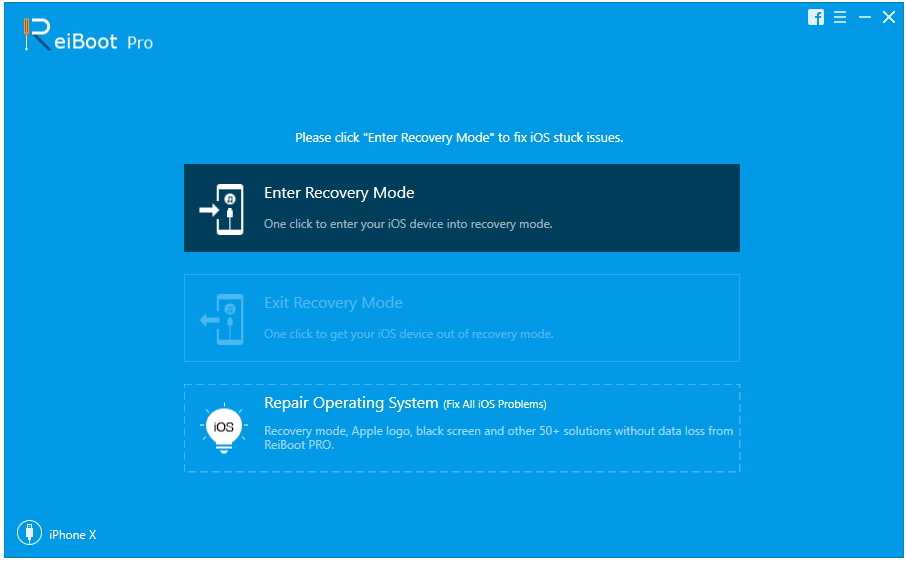
Uzun lafın kısası, en tepeye bir göz attınkullanıcıların Apple Watch'larıyla karşılaştıkları sorunlar. Ayrıca, bu sorunları çözmek için kullanılabilecek olası çözümlere de baktınız. Bu makalenin faydalı olduğunu düşünüyorsanız, bize yorum yazarak bize bildirin.









